Cấu hình và kiểm tra hoạt động của giao thức định tuyến OSPF trên router với các bước cơ bản sau:
1. Đặt hostname cho các router và kích hoạt các interface cần được sử dụng.
2. Cấu hình OSPF trên các router.
3. Chọn các mạng được kết nối trực tiếp với nhau.
4. Xem xét bảng định tuyến.
5. Xem thông tin về giao thức OSPF.
B. Chuẩn bị cho bài lab:
Sử dụng các Router1, 2 và 4 có các interface được kết nối như sau:
C. Các bước thực hiện:
1. Sau khi cấu hình địa chỉ IP cho các interface của các router như mô hình trên và xác nhận rằng các router được nối trực tiếp với nhau có thể ping thành công tới nhau, tức là R1 có thể ping tới cổng Fa0/0 của R2 và cổng Se2/0 của R4.
2. Tiếp đến ta sẽ cấu hình OSPF làm giao thức định tuyến trên các router. Điều này rất dễ thực hiện, đầu tiên ta cần vào Configuration mode trên R1. Sau đó chạy lệnh sau:
#router ospf 100
(với 100 là Process ID)
3. Thêm vào địa chỉ mạng của các mạng đang được kết nối trực tiếp với R1 sử dụng lệnh sau:
4. Giờ vào Configuration mode của R2, sau đó chọn OSPF làm giao thức định tuyến và thêm vào (các) mạng được kết nối trực tiếp với R2 bằng cách thực hiện tuần tự các lệnh sau:
5. Tương tự, ta vào Configuration mode của R4, sau đó chọn OSPF làm giao thức định tuyến và thêm vào (các) mạng được kết nối trực tiếp với R4 bằng cách thực hiện tuần tự các lệnh sau
6. Hiện tại thì OSPF đang chạy trên cả 3 router. Nhấn <Ctr>l + Z để thoát khỏi Privileged mode và kiểm tra xem ta giữa các router không được kết nối trực tiếp có thể ping thành công tới nhau hay không. Từ R2 thử ping tới cổng Se2/0 của R4 có IP là 172.16.10.2
7. Kế đến kết nối vào R4 và thử ping tới cổng Fa0/0 của R2 với IP là 10.1.1.2
8. Nếu kết quả của 2 lệnh ping trên thành công thì ta đã hoàn thành xong cấu hình định tuyến sử dụng OSPF cho các router. Giờ xem qua bảng định tuyến trên R2 với lệnh sau
9. Trên R1, để biết thông tin về giao thức định tuyến mà router đang sử dụng, ta chạy lệnh sau
10. Lệnh sau sẽ hiển thị nội dung cơ sở dữ liệu của OSPF
11. Để hiển thị tất cả các router kế cận với R1, gõ lệnh sau
12. Cuối cùng, để hiển thị tất cả các interface của router đang sử dụng OSPF, ta chạy lệnh sau:
–Hết.
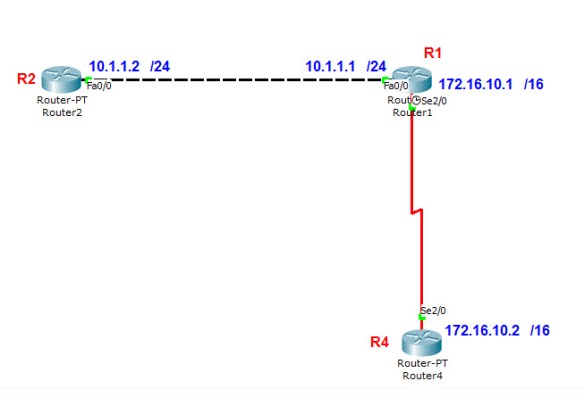




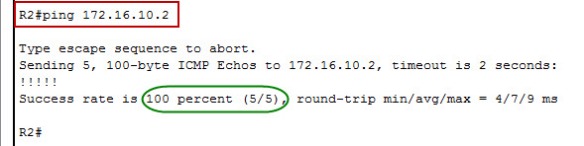
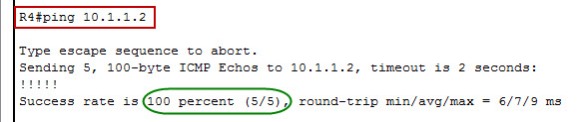

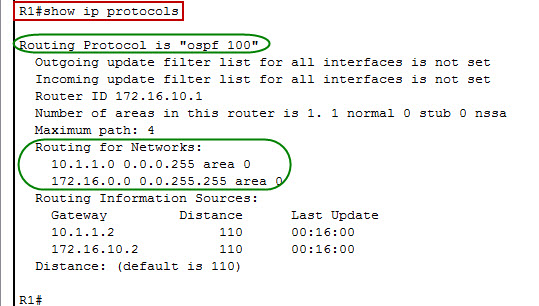
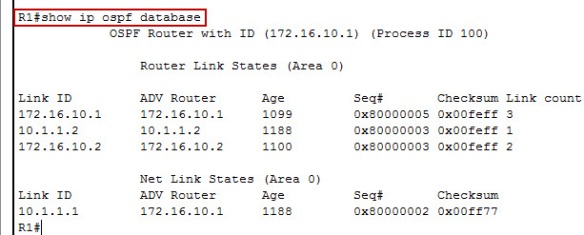

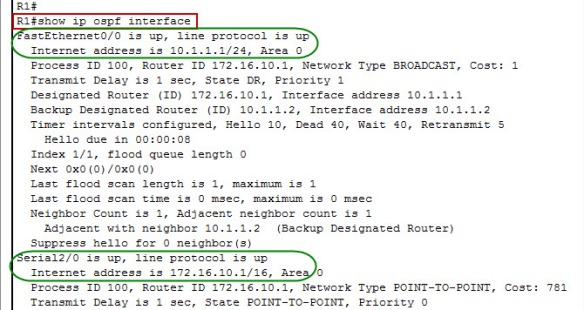

Đăng nhận xét